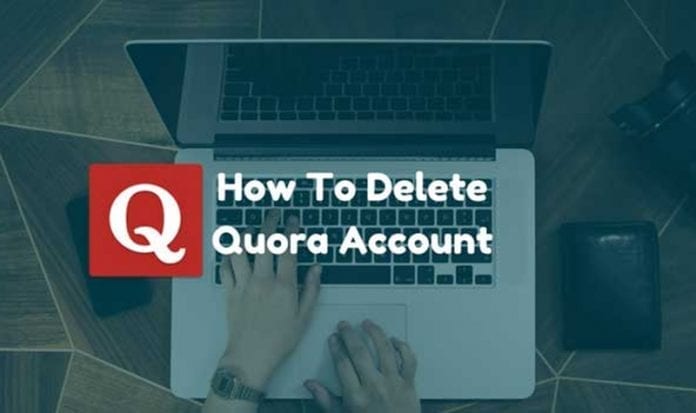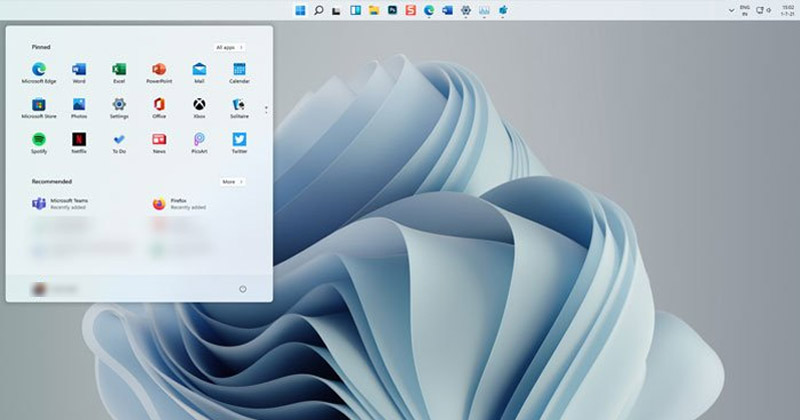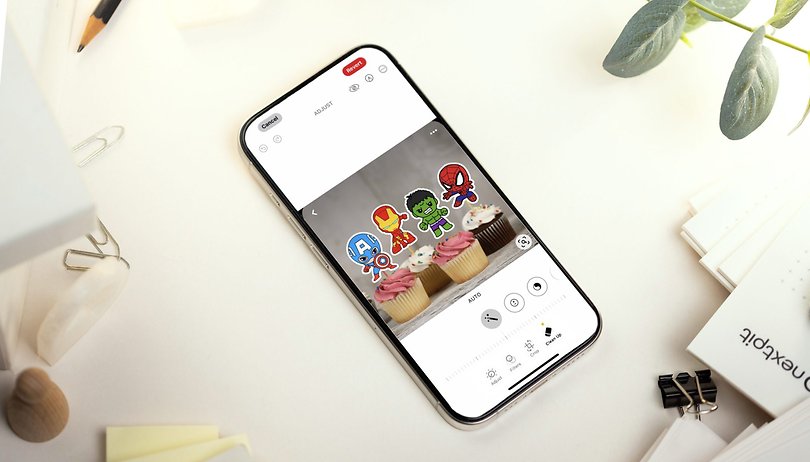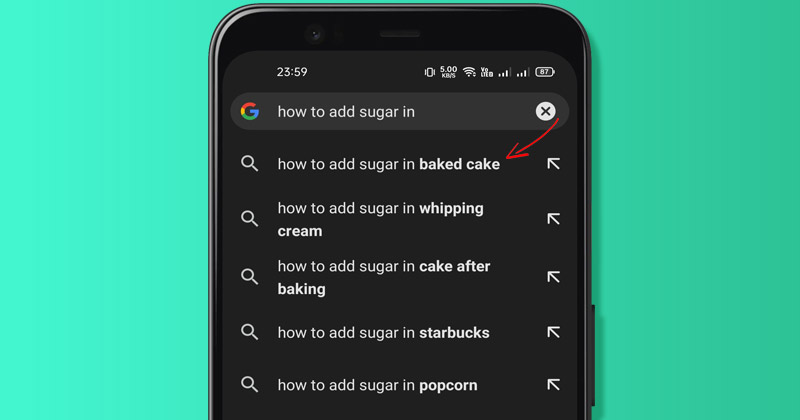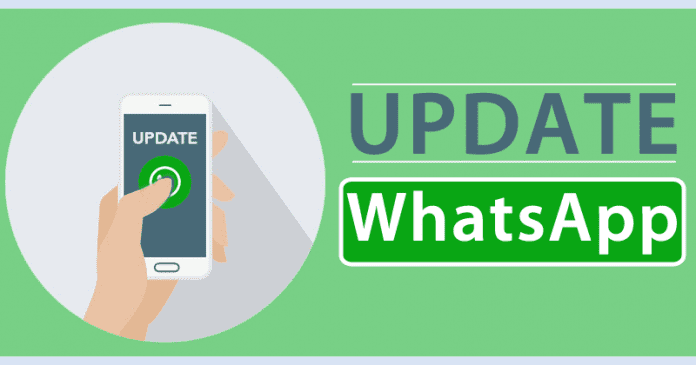Pokud jste četli technické novinky na chvíli, pak možná víte, že Google a další tech giganti se usilovně snaží implementovat tmavý režim do svých aplikací a služeb. Google již zavedl tmavý režim pro celý systém na Androidu 10. Nejen to, ale většina Google Apps, jako je Obchod Google Play, Kalendář Google atd., již podporu tmavého režimu získala.
Pro uživatele starých telefonů s Androidem je tu však trochu smutná zpráva. Většina starších smartphonů Android nedostane aktualizaci Android 10. I když se to podaří, v dohledné době nedorazí. Důvod, proč mluvíme o tmavém režimu, je ten, že jsme nedávno v Obchodě Google Play našli novou aplikaci, která přináší temné téma do starších smartphonů Android, jako je Android Oreo a Nougat.
Aplikace, kterou jsme našli, je známá jako „Dark Mode“ a napodobuje celosystémové tmavé téma Androidu 10. Aplikace změní celé rozhraní Androidu do tmy. V tomto článku se tedy podělíme o snadný trik, jak získat tmavý režim na starších chytrých telefonech Android.
Jak získat tmavý režim na starších chytrých telefonech Android
Chcete-li získat tmavý režim na starším smartphonu Android, musíte si stáhnout a nainstalovat aplikaci Dark Mode. Není to běžná aplikace pro noční režim a funguje dobře na každém starém smartphonu. Skvělé je, že funguje na rootovaném i nerootovaném smartphonu Android. Pojďme se tedy podívat, jak získat tmavý režim na Android Oreo a Nougat 2019.
Krok 1. Nejprve přejděte do Obchodu Google Play a vyhledejte „Tmavý režim‘ tam. Nainstalujte úplně první aplikaci ze seznamu.

Krok 2. Nyní otevřete aplikaci a udělte oprávnění.
Krok 3. Zobrazí se obrazovka jako níže. Zde musíte vybrat „Noční režim“.
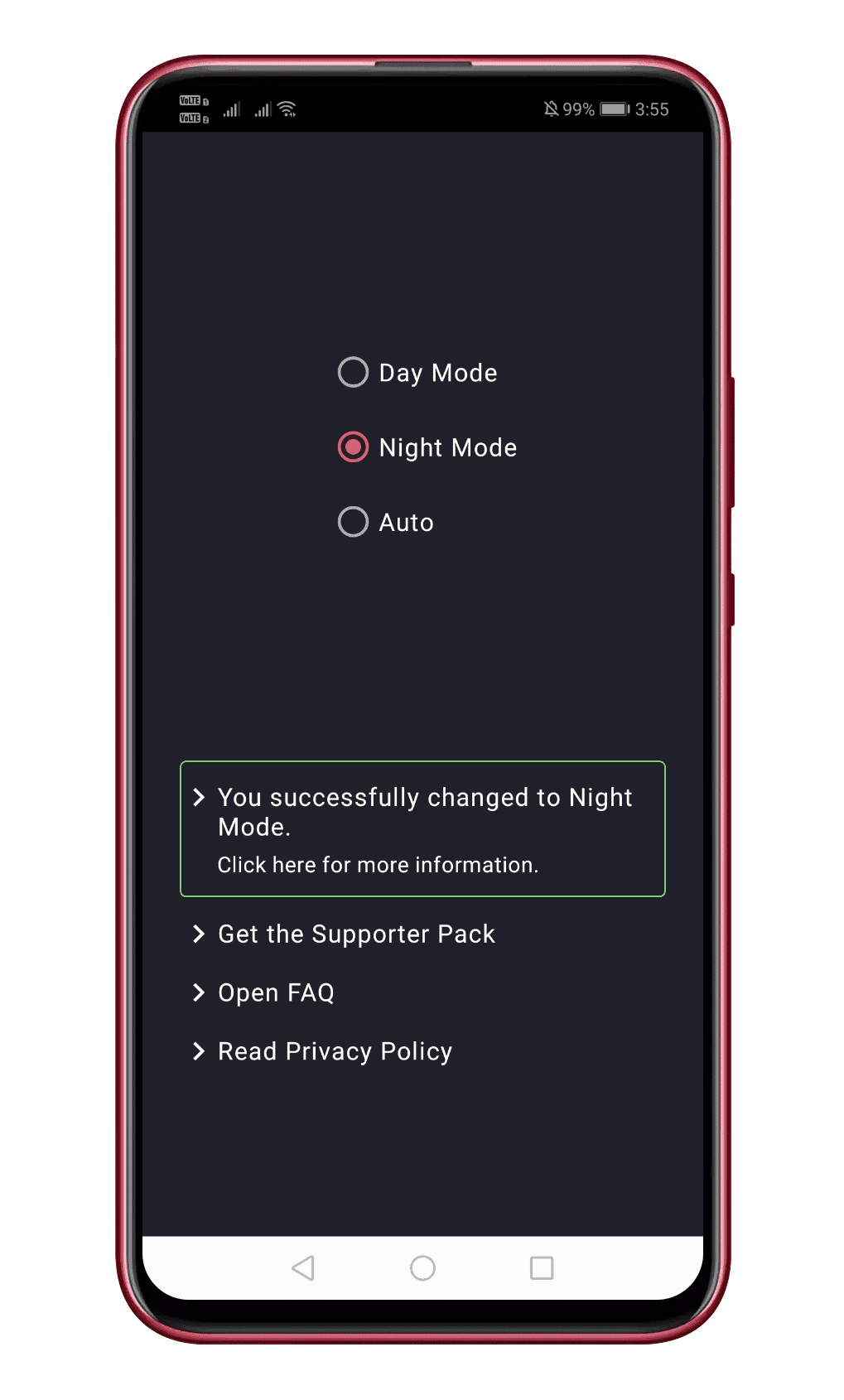
Krok 4. Nyní uvidíte zcela nový tmavý režim.
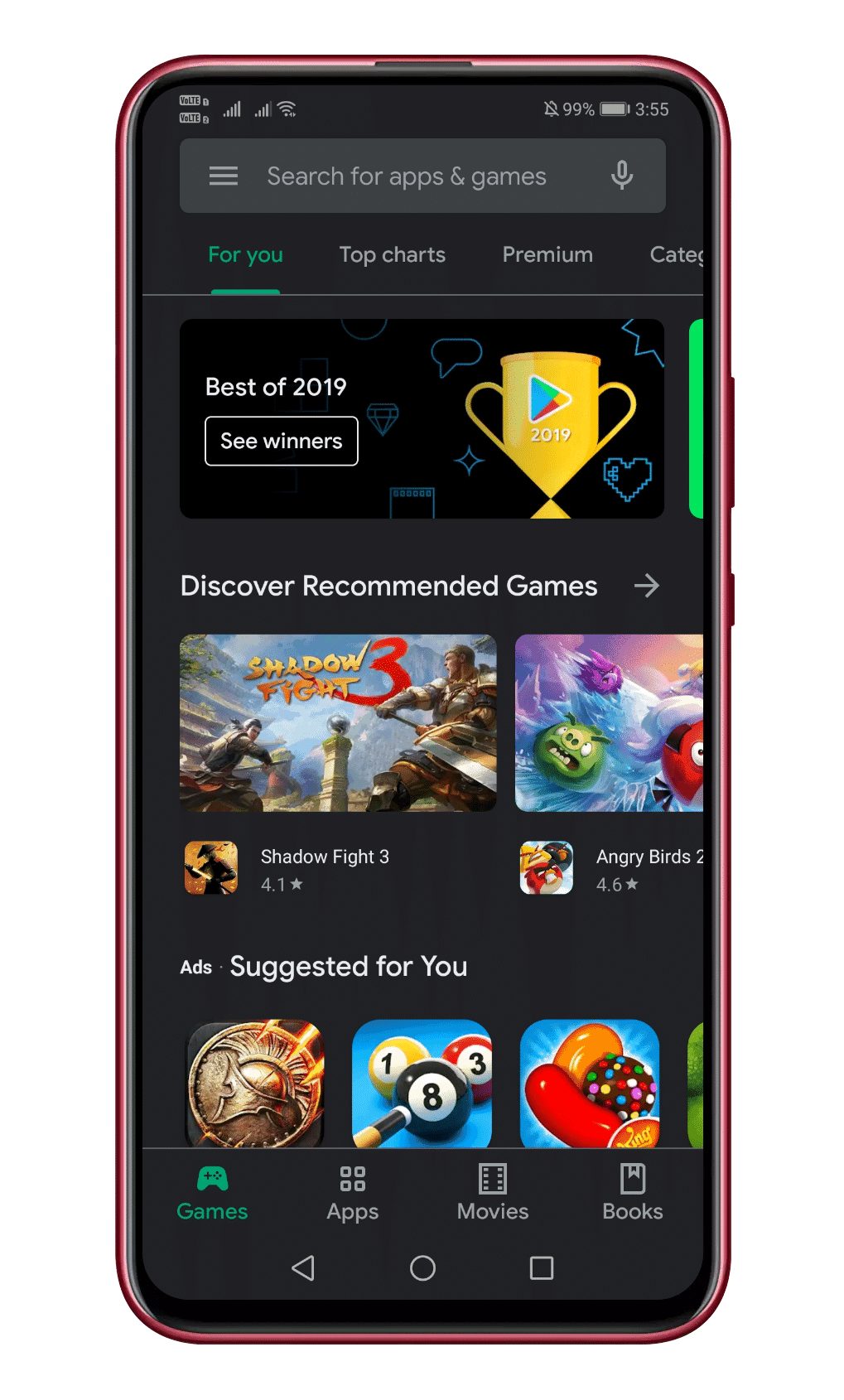
Krok 5. Dobrá věc je, že nový tmavý motiv funguje v mnoha aplikacích, jako je Instagram, Obchod Play, Fotky Google atd. Aplikace však nefunguje v některých aplikacích Google, jako je Gmail.
Krok 6. Chcete-li tmavý režim vypnout, vyberte ze seznamu možnost Denní režim.
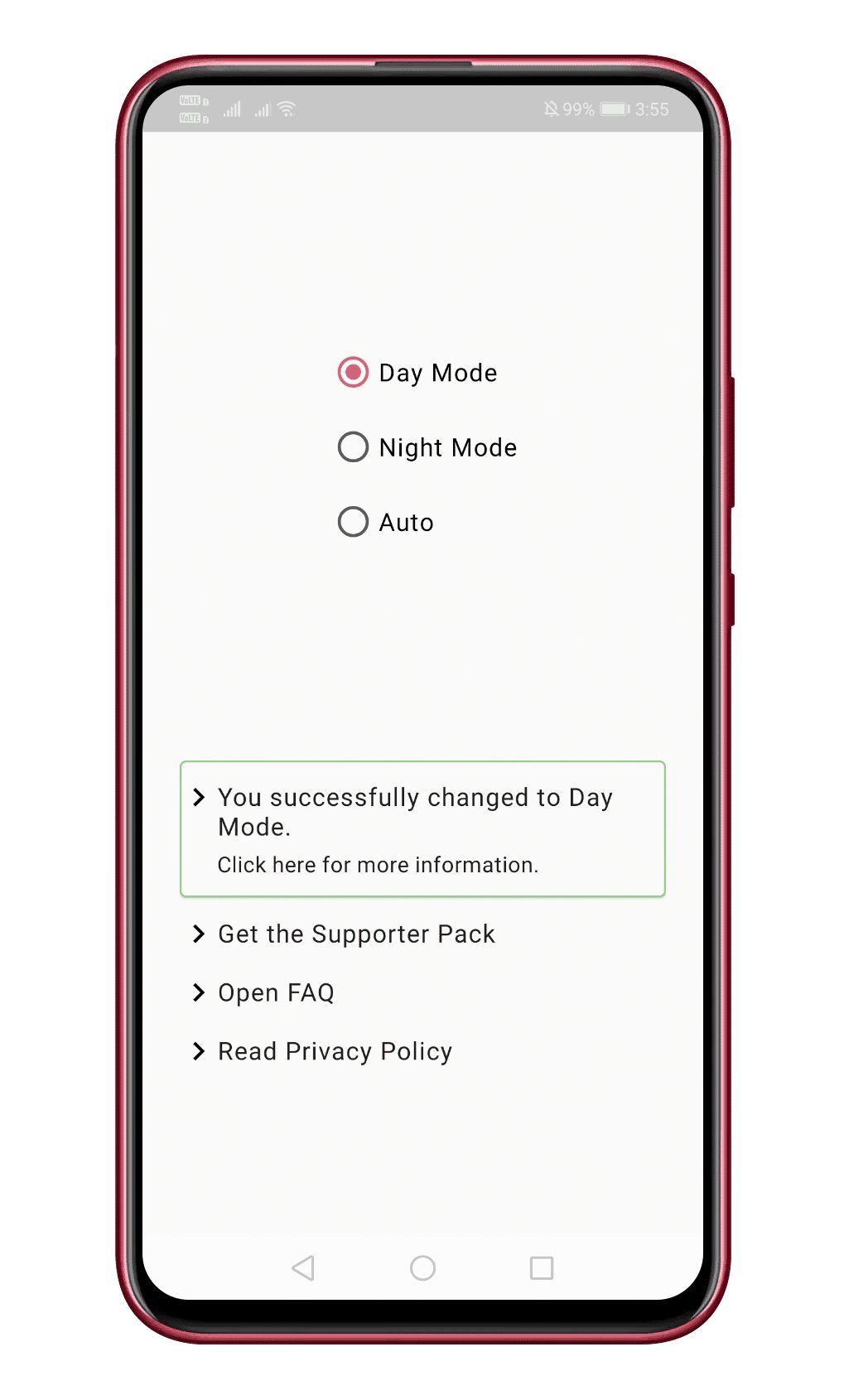
A je to! Jsi hotov. Nyní získáte tmavý režim na starších zařízeních Android. Máte-li v souvislosti s tím nějaké další pochybnosti, dejte nám vědět do pole pro komentáře níže.
Výše je tedy vše o tom, jak získat tmavý režim na starších chytrých telefonech Android, jako jsou Nougat a Oreo. Máte-li v souvislosti s tím nějaké další pochybnosti, dejte nám vědět do pole pro komentáře níže. Doufám, že vám tento článek pomohl! Sdílejte to také s ostatními.